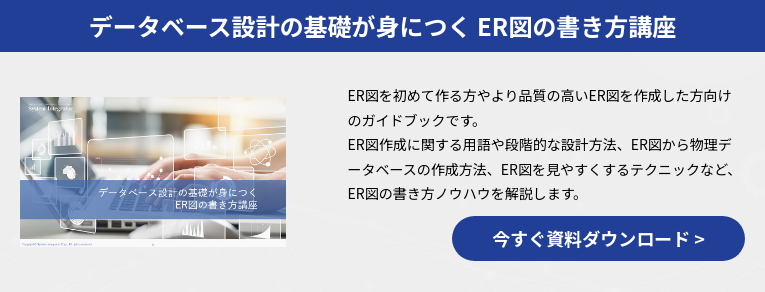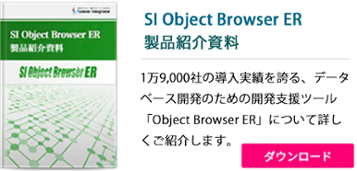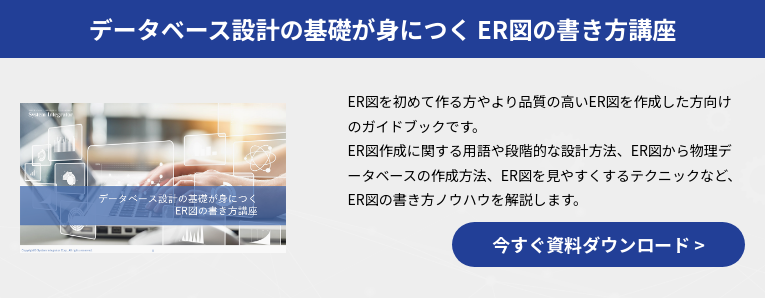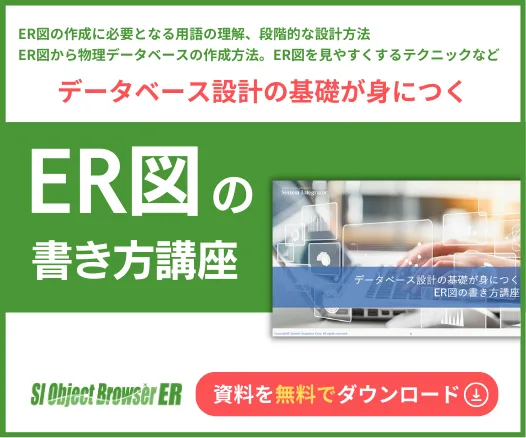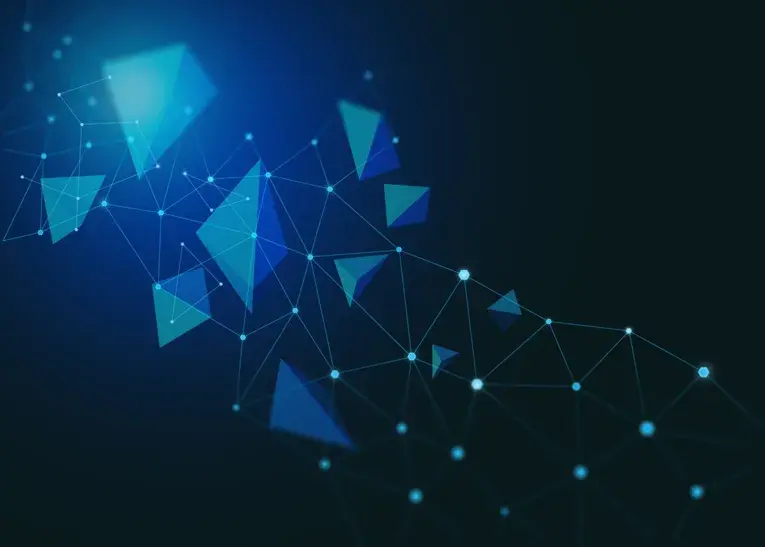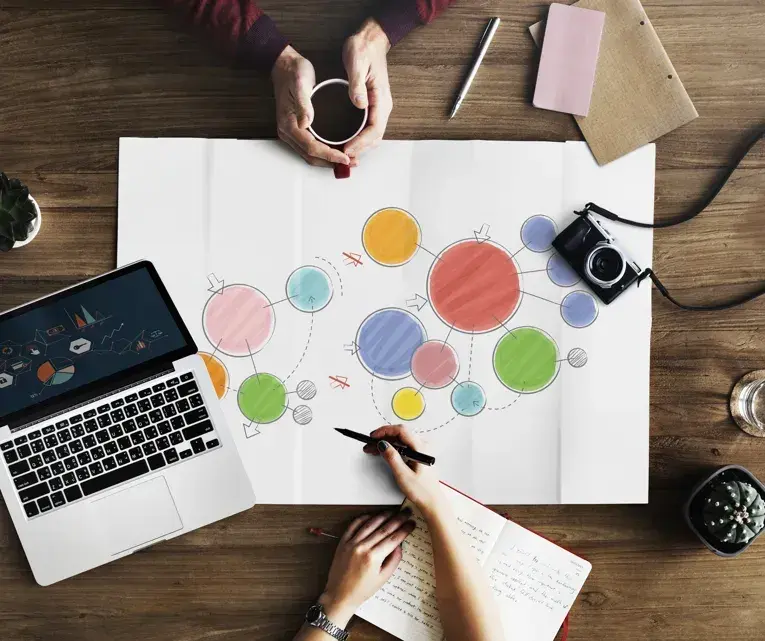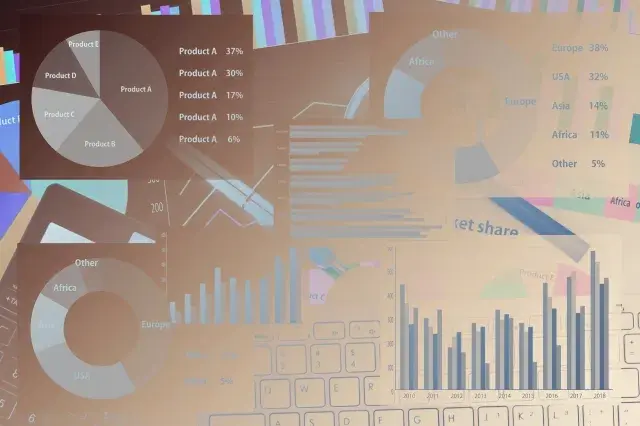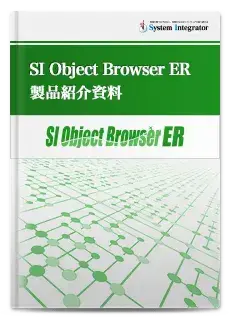エディタを開かずエンティティを修正!?
こんにちは、皆さん頑張って設計していますか?忙しすぎて項目名変更時などにエンティティエディタを開くのも 面倒になってきていませんか??
よし、じゃあ開くのやめましょう。
属性操作モードに切り替える
OBERには、属性操作モードというものがあります。このモードはその名の通り属性(とエンティティ名)を操作できるようになるモードです。特別すごくなさそうに聞こえますが、なんとこの操作がエディタを開かずにモデル上でできるようになるんです。
モードを切り替えるには、
・メニューバーの人差し指アイコンをクリック
・右クリックメニューから「属性操作」を選択
・モデル上でAltキーを押しっぱなしにする
のいずれかを実行します。

モードが切り替わると、マウスカーソルが下記のような人差し指に変わります。そのまま属性を選択し、操作していきましょう。

属性操作でできること
・属性名(エンティティ名)の変更
・属性の移動・コピー
・属性の削除
名称を変えるには、変えたい属性を選択し、F2キーを押すか、もう一度クリックします。Windowsファイル名の変更と同じですね。

変更の次は、属性の移動です。同じように選択したら、今度はドラッグ&ドロップ。

と、こんな感じで簡単に移動ができました。移動ではなくコピーする場合は、Ctrlキーを押下しながら、ドラッグ&ドロップでOK。同じ項目をほかのテーブルに追加するときなどに重宝します。
削除の場合は属性選択中にDELキーを押してください。
なお、SHIFTキーを押しながら選択すると複数選択が可能です。まとめて移動・コピー・削除したい場合はこちらも併せてどうぞ。
まとめ
忙しくなってくると、少しでも作業を減らしたいものです。属性操作を上手に利用すれば、作業ステップを大きく削減することが可能です。属性の付け替えやコピーをする場合はぜひ使ってみてください。
- カテゴリ:
- キーワード: